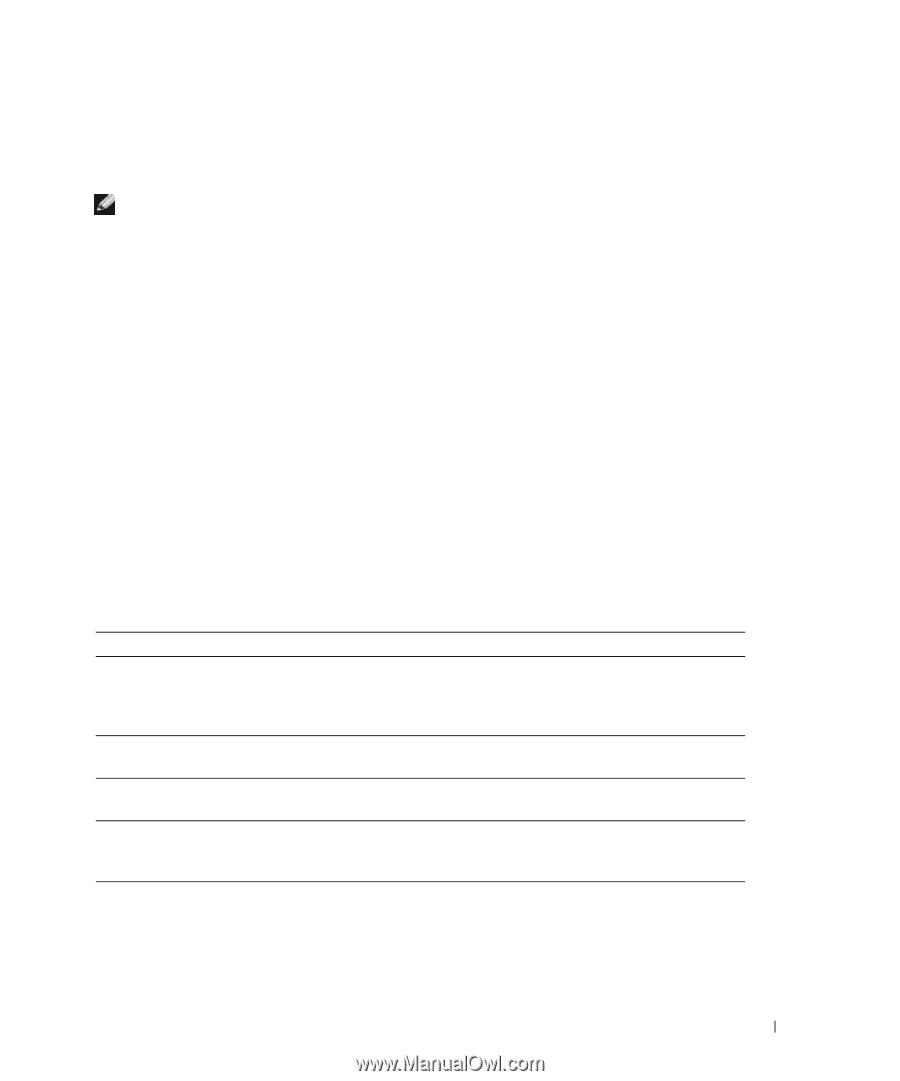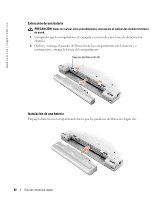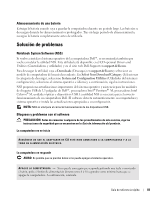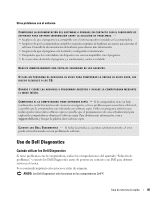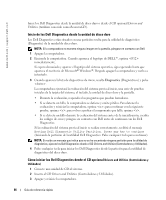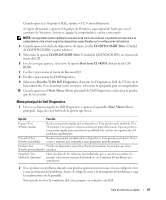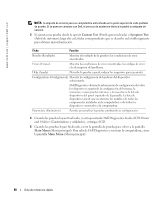Dell Latitude X1 Quick Reference Guide - Page 87
Menú principal de Dell Diagnostics, CD/DVD/CD-RW Drive, Boot from CD-ROM
 |
View all Dell Latitude X1 manuals
Add to My Manuals
Save this manual to your list of manuals |
Page 87 highlights
Cuando aparezca el logotipo DELL, oprima inmediatamente. Si espera demasiado y aparece el logotipo de Windows, siga esperando hasta que vea el escritorio de Windows. Entonces, apague la computadora y vuelva a intentarlo. NOTA: Los siguientes pasos cambian la secuencia de inicio una sola vez. La próxima vez que inicie la computadora, ésta lo hará según los dispositivos especificados en la configuración del sistema. 4 Cuando aparezca la lista de dispositivos de inicio, resalte CD/DVD/CD-RW Drive (Unidad de CD/DVD/CD-RW) y pulse . 5 Seleccione la opción CD/DVD/CD-RW Drive (Unidad de CD/DVD/CD-RW) en el menú de inicio del CD. 6 En el menú que aparece, seleccione la opción Boot from CD-ROM (Iniciar desde CDROM). 7 Escriba 1 para iniciar el menú de ResourceCD. 8 Escriba 2 para iniciar los Dell Diagnostics. 9 Seleccione Run the 32 Bit Dell Diagnostics (Ejecutar los Diagnósticos Dell de 32 bits) de la lista numerada. Si se muestran varias versiones, seleccione la apropiada para su computadora. 10 Cuando aparezca el Main Menu (Menú principal) de Dell Diagnostics, seleccione la prueba que desea ejecutar. Menú principal de Dell Diagnostics 1 Una vez se hayan cargado los Dell Diagnostics y aparezca la pantalla Main Menu (Menú principal), haga clic en el botón de la opción que desea. Opción Función Express Test (Prueba rápida) Realiza una prueba rápida de los dispositivos. Esta prueba suele tardar de 10 a 20 minutos y no requiere ninguna acción por parte del usuario. Ejecute primero una prueba rápida para aumentar la posibilidad de realizar un seguimiento del problema rápidamente. Extended Test (Prueba extendida) Realiza una prueba completa de los dispositivos. Esta prueba suele durar 1 hora o más y requiere que responda a unas preguntas periódicamente. Custom Test Prueba un dispositivo específico. Puede personalizar las pruebas que desee (Prueba personalizada) ejecutar. Symptom Tree (Árbol de síntomas) Hace una lista de los síntomas más habituales que se pueden encontrar y le permite seleccionar una prueba basándose en el síntoma del problema que usted tiene. 2 Si se produce un problema durante una prueba, aparecerá un mensaje con un código de error y una descripción del problema. Anote el código de error y la descripción del problema, y siga las instrucciones de la pantalla. Si no puede resolver la condición del error, póngase en contacto con Dell. Guía de referencia rápida 87